win11如何让桌面隐藏的图标重新显示出来 win11桌面图标消失后怎么找回来
更新时间:2023-05-03 15:58:05作者:yang
win11如何让桌面隐藏的图标重新显示出来,Win11系统是目前最新的Windows系统,相比之前的版本,它的桌面设置更为简洁美观,并增加了一些新的功能。但是一些用户可能会遇到桌面图标消失的问题,该怎么办呢?在下面的文章中,我们将讨论如何让Win11桌面隐藏的图标重新显示出来,以及如果您不小心删除了图标,又该如何找回来。
具体方法:
1、打开电脑,进入win11系统。

2、右击桌面空白处,点击“个性化”。
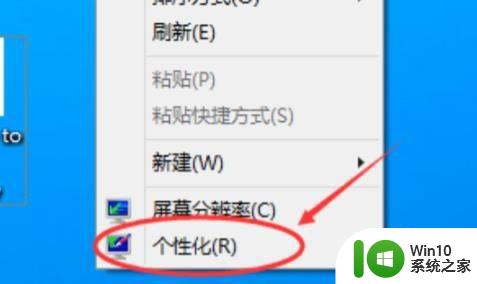
3、点击左侧的“更改桌面图标”。
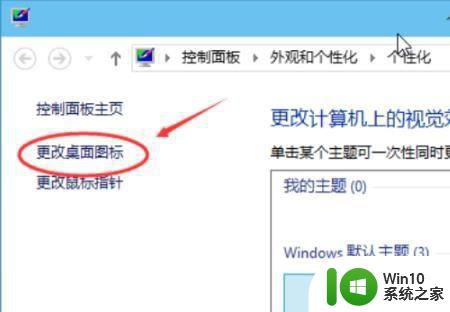
4、勾选你想要的图标就可以显示在桌面上了。
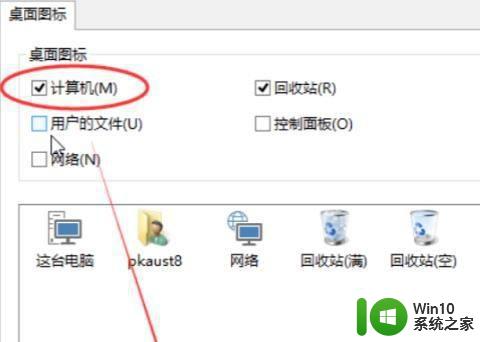
当win11的桌面图标消失后,我们可以先通过鼠标右键找到“查看”选项,确保“桌面上的图标”选项处于选中状态。如果还是没有找回来,可以尝试改变图标显示位置或重启电脑,如果问题依旧,需要注意检查是否有恶意软件导致桌面图标被隐藏。希望这些方法可以帮助大家解决这个问题。
win11如何让桌面隐藏的图标重新显示出来 win11桌面图标消失后怎么找回来相关教程
- win11桌面图标盾牌如何隐藏 win11桌面图标盾牌怎么消失
- win11桌面如何显示此电脑图标 win11此电脑图标消失怎么找回
- win11任务栏怎么让隐藏的图标显示出来 Win11任务栏图标隐藏后如何显示
- win11隐藏桌面图标的方法 win11如何隐藏桌面图标
- win11隐藏所有桌面图标的方法 win11桌面图标怎么隐藏
- windows11桌面图标消失了的恢复步骤 win11桌面图标不见了怎么找回来
- win11桌面图标显示不出来怎么办 如何在win11桌面上添加自定义图标
- Win11更新后桌面图标消失怎么办 Win11更新后桌面任务栏未显示该怎么处理
- win11桌面怎么设置 win11桌面图标怎么隐藏
- windows11桌面图标不显示怎么解决 win11桌面图标显示不全怎么办
- win11怎么调出来我的电脑图标 Win11我的电脑图标怎么找回来
- win11系统如何调出桌面 win11怎么显示桌面图标
- win11系统启动explorer.exe无响应怎么解决 Win11系统启动时explorer.exe停止工作如何处理
- win11显卡控制面板不见了如何找回 win11显卡控制面板丢失怎么办
- win11安卓子系统更新到1.8.32836.0版本 可以调用gpu独立显卡 Win11安卓子系统1.8.32836.0版本GPU独立显卡支持
- Win11电脑中服务器时间与本地时间不一致如何处理 Win11电脑服务器时间与本地时间不同怎么办
win11系统教程推荐
- 1 win11安卓子系统更新到1.8.32836.0版本 可以调用gpu独立显卡 Win11安卓子系统1.8.32836.0版本GPU独立显卡支持
- 2 Win11电脑中服务器时间与本地时间不一致如何处理 Win11电脑服务器时间与本地时间不同怎么办
- 3 win11系统禁用笔记本自带键盘的有效方法 如何在win11系统下禁用笔记本自带键盘
- 4 升级Win11 22000.588时提示“不满足系统要求”如何解决 Win11 22000.588系统要求不满足怎么办
- 5 预览体验计划win11更新不了如何解决 Win11更新失败怎么办
- 6 Win11系统蓝屏显示你的电脑遇到问题需要重新启动如何解决 Win11系统蓝屏显示如何定位和解决问题
- 7 win11自动修复提示无法修复你的电脑srttrail.txt如何解决 Win11自动修复提示srttrail.txt无法修复解决方法
- 8 开启tpm还是显示不支持win11系统如何解决 如何在不支持Win11系统的设备上开启TPM功能
- 9 华硕笔记本升级win11错误代码0xC1900101或0x80070002的解决方法 华硕笔记本win11升级失败解决方法
- 10 win11玩游戏老是弹出输入法解决方法 Win11玩游戏输入法弹出怎么办
win11系统推荐
- 1 win11系统下载纯净版iso镜像文件
- 2 windows11正式版安装包下载地址v2023.10
- 3 windows11中文版下载地址v2023.08
- 4 win11预览版2023.08中文iso镜像下载v2023.08
- 5 windows11 2023.07 beta版iso镜像下载v2023.07
- 6 windows11 2023.06正式版iso镜像下载v2023.06
- 7 win11安卓子系统Windows Subsystem For Android离线下载
- 8 游戏专用Ghost win11 64位智能装机版
- 9 中关村win11 64位中文版镜像
- 10 戴尔笔记本专用win11 64位 最新官方版